XML und XSLT
Alle Skripte sind Muster ohne jede Gewährleistung oder Funktionsgarantie. für Schäden bin ich nicht verantwortlich. Achten Sie auf Zeilenumbrüche bei der Übernahme.
Wohin Sie heute auch schauen begegnen Sie immer wieder dem Begriff XML. Ich habe auch lange Zeit die Bedeutung von XML unterschätzt und die Speicherung von Informationen in XML als Weiterentwicklung der früheren CSV-Dateien angesehen.
CSV, ein Vorgänger von XML?
Habt man früher z.B.: seine Kontakte exportiert, so war eine Textdatei mit den Datenfeldern als Spalten und den Datensätzen als Zeilen ein universelles Format zum Austausch, z.B.
Name; Vorname; Strasse; PLZ; Ort Carius; Frank; Hegselweg; 33415; Verl Mantke; Ingrid; Hegselweg; 33415; Verl
Aber sehr schnell wird klar, dass hiermit nur eindimensionale Tabellen möglich sind, Wenn ich nun mehrere Wohnsitze habe, dann müsste dies durch mehrere Zeilen vorgegeben werden. Auch die Formate sind nicht definiert. Das eine Programm erwartet ein "Komma" (,) als Trennzeichen, andere wieder einen Tabulator (TAB) oder ein Semikolon (;). Auch die umlaute sind nicht einfach, wenn eine Software die Datei als ASCII, eine andere als ANSI oder sogar UNICODE speichert. Aber lange Zeit war dieses Format im Gebrauch. Auch der Exchange 5.5 Administrator hat z.B. einen Export als CSV-Datei abgelegt.
Was ist XML?
XML ist eine Beschreibung zur Speicherung von Informationen jeglicher Art in Dateien zum einfachen Austausch und der Weiterverarbeitung. XML wird ähnlich wie HTML mit Tags aufgebaut. Allerdings sind hier sehr strikte Regeln zu beachten. So muss jedes geöffnete Token auch wieder geschlossen werden. Die obige CSV-Datei könnten z.B. so aussehen:

Es muss in einer XML-Datei immer genau einen ROOT-Knoten geben. Der muss natürlich nicht <root> heißen. Zur Vereinfachung habe ich hier auf Definitionen zum Zeichensatz oder einem Stylesheet weg gelassen.
im XML-Format gespeicherte Daten müssen aber nicht zwingend als Datei vorliegen. Auch Tabellen in Datenbanken, die METABASE des IIS aber auch HTML-Anfragen an Exchange mittels WebDAV nutzen XML-Pakete. XML verbindet den universalen Ansatz zum Datenaustausch mit einer klaren Struktur und bietet damit eine sehr hohe Flexibilität und Interoperabilität.
Sie sehen aber schon am Format, dass z.B. das Zeichen "<" nicht einfach im Text verwendet werden kann, da es die Tags kennzeichnet. Solche Zeichen müssen also "Escaped" werden, z.B. mit "<". Entsprechend muss auch das Ampersand-Zeichen selbst mit "&" angelegt werden. Die meisten XML-Parser machen das aber alleine. Nur wer selbst per Textdatei eine XML-Ausgabe anfertigt, muss an sowas denken.
| Zeichen | Beschreibung | Ersatzschreibweise |
|---|---|---|
& |
Ampersand |
& |
> |
Größer als |
> |
< |
Kleiner als |
< |
' |
Apostroph |
' |
" |
Quote |
" |
Die meisten Schreibweisen kommen ihnen aus HTML schon sicher bekannt vor. Anhand der Ausnahmen sehen Sie schon, dass z.B. LDAP-Filter oder Pfadangaben als Dateninformation in XML-Dateien hier problematisch sein können.
- Beware of the ampersand when
using XML
http://www.techrepublic.com/article/beware-of-the-ampersand-when-using-xml/
XML mit XSL konvertieren
Nur was macht man nun mit der neuen Freiheit ? natürlich kann eine andere Software nun einfach diese Daten importieren und exportieren. Aber zusammen mit der Definition von XML wurden auch so genannte Stylesheets definiert. Diese beschreiben z.B.: eine Umformatierung. Mit folgendem Stylesheet würde aus dem XML-File eine HTML-Tabelle.
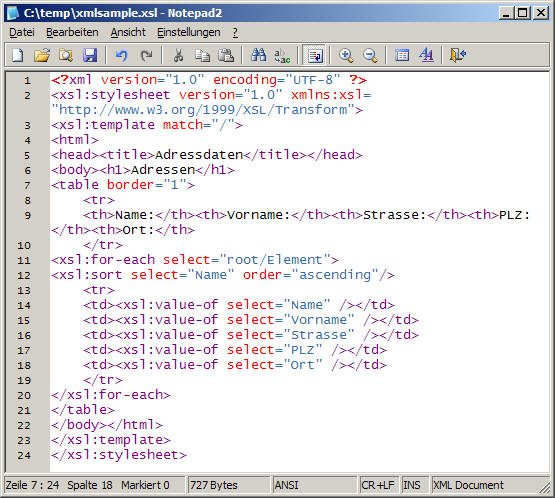
Der XML-Parser liest die XML und die darin spezifizierte XSL-Datei ein und generiert daraus eine Ausgabe. Der Internet Explorer ist ein solcher Parser und beim Doppelklick auf die XML-Datei erhalten Sie folgende Ausgabe:
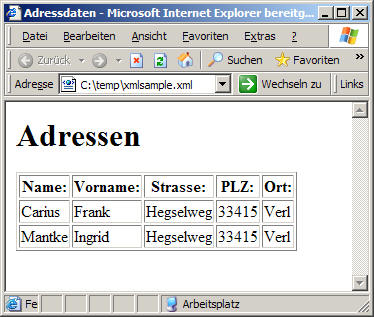
Das ist eine einfache Funktion, um aus dem reinen Datenformat XML eine entsprechende Ausgabe zu erstellen. Es gibt mittlerweile auch XSL-Stylesheets, die z.B. Word, Excel oder PDF-Dokumente erzeugen. Die Grenzen sind noch nicht abzusehen. Hier die Dateien zum Download:
xmlsample.xml Die
XML-Datei mit den Adressdaten
xmlsample.xsl Ein Stylesheet zur
Konvertierung nach HTML
Bitte beachten Sie, dass Sie die Erweiterung "TXT" erst entfernen.
Es gibt von Microsoft auch eine Kommandozeile zum Aufruf des XML-Parsers. damit können die auch aus einem Batch heraus eine XML-Datei mit einer angegebenen XSL-Datei in ein Zielformat konvertieren. Sollten Sie MSXSL.EXE auf ihren PC noch nicht haben, dann helfen ihnen folgende beiden Links weiter.
Download MSXSL (nicht mehr aktuell)
http://www.Microsoft.com/downloads/details.aspx?FamilyID=2fb55371-c94e-4373-b0e9-db4816552e41&DisplayLang=en
Command Line Transformation Utility (msxsl.exe)
https://www.microsoft.com/en-us/download/details.aspx?displaylang=en&id=21714
- Command Line Transformations using msxsl.exe
http://msdn.Microsoft.com/library/default.asp?URL=/library/en-us/dnxml/html/msxsl.asp
Eventuell kommen Sie mit MSXLS 6 weiter.
Microsoft Core XML Services (MSXML) 6.0
https://www.microsoft.com/de-de/download/details.aspx?id=3988
Das ist aber nur eine DLL. Mit etwas PowerShell lässt sich da aber was machen.
# transform XML with XSLT param ( [string]$xmlfile [string]$xsltfile [string]$outfile ) write-host "Initialize Msxml2.DOMDocument.6.0" $xmlobj = New-Object -ComObject Msxml2.DOMDocument.6.0 $xmlobj.async = $false write-host "Load XML-File $($xmlfile)" $xmlobj.Load($xmlfile) write-host "Initialize Msxml2.DOMDocument.6.0" $xslt = New-Object -ComObject Msxml2.DOMDocument.6.0 write-host "Load XSLT-File $($xsltfile)" $xslt.async = $false $xslt.Load($xsltfile) Write-host "Starting transformation" $transformed = $xmlfileobj.transformNode($xslt) Write-host "Write output to $outfile" $transformed | Set-content -path $outfile Write-host "Cleanup Opbjects [System.Runtime.Interopservices.Marshal]::ReleaseComObject($xmlfileobj) [System.Runtime.Interopservices.Marshal]::ReleaseComObject($xslt) Write-Host "Done!"
- Liste der
Versionen von Microsoft XML Parser (MSXML)
https://docs.microsoft.com/de-de/troubleshoot/previous-versions/msxml/list-of-xml-parser-versions
Starten Sie nach der Analyse der Postfächer einfach MSXSL.EXE mit der erzeugten XML-Datei als Quelle, dem Stylesheet und der gewünschten Ausgabedatei:
msxsl.exe eingabe.xml konvert.xsl -o Ausgabedatei
Dies Flexibilität hat mich auch nach einiger Zeit dazu bewogen, dass viele Programme ihre Ausgaben nicht mehr alleine auf den Bildschirm, einfache Textdateien oder CSV-Dateien schreiben, sondern die Ausgabe der aufbereiteten Daten als XML viel flexibler ist. Mit dem passenden Stylesheet ist nahezu jede Weiterverarbeitung möglich. Das geht soweit, dass Sie die beiden Dateien einfach auf ihren IIS kopieren und beim Aufruf der XML-Datei diese vom Webserver konvertiert und an den Client ausgeliefert wird.
Natürlich sind XML-Dateien größer als ein proprietäres binäres Format. Es hindert Sie ja auch niemand daran, ihre Daten nicht als XML zu speichern, aber erst die Speicherung als XML erlaubt eine einfache weitere Verarbeitung und darauf kommt es in Zukunft ja auch an. XML ist das Bindeglied zwischen Prozessen, Diensten und auch Betriebssystemen.
- Wikipedia: XSLT
http://en.wikipedia.org/wiki/XSLT
IE/Edge und XML/XSLT
Wer schon einmal IIS - Webserver Troubleshooting mit IIS Failed Request Tracing genutzt hat, findet als Debug-Ausgabe nicht nur einige XML-Dateien sondern auch ein passendes Stylesheet, welches der IE-Browser sehr elegant aufbereitet hat:

Allerdings ist der IE mittlerweile natürlich veraltet. Der neue Edge-Browser zeigt aber nur hier nur eine leere Seite, weil er aus Sicherheitsgründen keine "file://-Urls" mehr mit öffnet. Und genau das ist der Verweis auf die XSLT-Datei. Starten Sie daher den Edge mit folgendem Parameter:
start msedge.exe --allow-file-access-from-files
Dazu müssen vorher aber alle Edge-Instanzen geschlossen sein.
- IIS - Webserver Troubleshooting
- Restrictions on File Urls
https://textslashplain.com/2019/10/09/navigating-to-file-urls/ - Allow a directory tree to be treated as
a single origin (loosen file: URL
restrictions)
https://issues.chromium.org/issues/40081798
XML und CSS
Auch wenn CSS eigentlich für die Formatierung von HTML-Seiten vorgesehen ist, kann man mit halbwegs aktuellen Browsern damit sogar XML-Dateien formatieren. Dazu ist im XML-File einfach das Stylesheet mit anzugeben
<?xml-stylesheet type="text/css" href="format.css" ?>
Allerdings werden damit nur "Formatinformationen" an die XML-Elemente angefügt, die ein Browser entsprechend "netter" anzeigen kann.
- XML-Darstellung mit
Stylesheets
http://de.selfhtml.org/xml/darstellung/css.htm - Verknüpfen von Style Sheets
mit XML-Dokumenten Version 1.0
http://www.edition-w3.de/TR/1999/06/REC-xml-stylesheet-19990629.html - B.1 Die xml-stylesheet-Processing-Instruction
http://www.linkwerk.com/pub/xmlidp/2000/xml-stylesheet-pi.html
XML als Programmierer
Wenn Sie nun von XML begeistert sind, dann stellen Sich natürlich die Frage, wie sie selbst in ihren Programmen XML lesen, schreiben und verarbeiten. Es gibt natürlich von Microsoft für Windows entsprechende Bibliotheken, so dass Sie nicht selbst mit Textdateien hantieren müssen. Entsprechende Beispiele finden Sie in der MSDN und vielen anderen Quellen.
Das .NET Framework enthält mit dem XMLWriter eine sehr einfache Klasse, die das schnelle Erstellen von XML-Dateien erlaubt. Folgende Zeilen würden ebenfalls die oben verwendete XML-Datei erstellen.
xmlWriter = New XmlTextWriter("C:\temp\test.xml", Nothing)
xmlWriter.Formatting = Formatting.Indented
xmlWriter.Indentation = 4
xmlWriter.IndentChar = " "
xmlWriter.WriteStartElement("root")
xmlWriter.WriteStartElement("Element")
xmlWriter.WriteAttributeString("id", "1")
xmlWriter.WriteElementString("Vorname", "Frank")
xmlWriter.WriteElementString("Name", "Carius")
xmlWriter.WriteElementString("Strasse", "Hegselweg")
xmlWriter.WriteElementString("PLZ", "33415")
xmlWriter.WriteElementString("Ort", "Verl")
xmlWriter.WriteEndElement()
xmlWriter.WriteStartElement("Item")
xmlWriter.WriteElementString("Vorname", "Ingrid")
xmlWriter.WriteElementString("Name", "Mantke")
xmlWriter.WriteElementString("Strasse", "Hegselweg")
xmlWriter.WriteElementString("PLZ", "33415")
xmlWriter.WriteElementString("Ort", "Verl")
xmlWriter.WriteEndElement()
xmlWriter.WriteEndElement()
xmlWriter.Close()
In PowerShell ist der umgang mit XML doch sehr viel einfacher, z.B:
get-process | export-csv process.xml
XML und VBScript
Leider gibt es eine solch einfache Klasse nicht von Hause auch für VBScript. Mit VBScript können Sie z.B.: folgendes machen
Set objDoc = CreateObject("Microsoft.XMLDOM")
Dim objchild
Set objchild = objDoc.createNode(1, "Root", "")
objDoc.documentElement.appendChild(objchild)
objDoc.Save strFile
Set objchild = Nothing
Das ganze stellt sich noch etwas komplexer da, wenn Sie mehrere Ausgaben anfügen wollen. Daher habe ich mir selbst eine VBScript-Klasse gebaut, die etwas ähnliches wie der XMLWriter und .NET bereit stellt.
xmlclass.vbs.txt
XML-Klasse mit Beispielcode
Hiermit sollte es in ihren eigenen VBScript Projekten ein einfaches sein, einfache XML-Dateien zu schreiben. Die Klasse sorgt dafür, dass die fünf Sonderzeichen, die in XML umkodiert werden müssen, auch umcodiert werden. Wenn jemand die Klasse erweitert, so dass die restlichen Funktionen ebenfalls vorhanden sind, dann würde ich gerne einen Hinweis bzw. eine Kopie erhalten.
XML und PowerShell
Viel einfacher als in VBScript kann man mit PowerShell und XML hantieren. .NET kenn ja schon eine XML-Klasse und wen Sie eine XML-Datei lesen, ändern und anpassen wollen, dann geht das direkt
# einlesen einer XML-Datei
[xml]$xmlinhalt = get-content -path dateiname.xml
# hier dann einfach die Inhalte bearbeiten, anzeigen etc
# Schreiben einer XML-Datei
$xmlinhalt.save("dateiname")
Natürlich gibt es noch viele weitere Optionen. Insbesondere zum konvertieren von Objekt-Strukturen in XML mit "Export-CLIXML etc"
- Using the Export-Clixml
Cmdlet
http://technet.microsoft.com/en-us/library/ee176824.aspx - Export-Clixml
http://technet.microsoft.com/en-us/library/dd347657.aspx - Select-XML
http://technet.microsoft.com/de-de/library/dd347617.aspx - PowerShell-Tutorial IV:
XML-Dateien und relationale
Datenbanken
http://www.heise.de/ix/artikel/Datenzugriff-506816.html - Master-PowerShell | With Dr.
Tobias Weltner » Chapter 14. XML
http://PowerShell.com/cs/blogs/ebookv2/archive/2012/03/21/chapter-14-xml.aspx - Powertip: Create XML with
PowerShell
http://blogs.technet.com/b/heyscriptingguy/archive/2014/03/23/powertip-create-xml-with-PowerShell.aspx - Updating and Writing XML
Files with PowerShel l
http://virtualengine.co.uk/2013/updating-and-writing-xml-files-with-powershell/
Wer eine bestehende XML-Datei verarbeiten will, kann Sie einfach einlesen oder natürlich auch als Textdatei behandeln. Das ist speziell hilfreich, wenn Sie ein Stylesheet mit addieren wollen.
set-content ` -path temp.xml ` -value "<?xml-stylesheet type='text/xsl' href='http://www.msxfaq.net/Installs.xslt'?> get-content ` -path c:\temp\Installs_2007-01-18.xml ` | out-file ` -encoding ascii ` -append ` -filepath temp_xml.xml
Allerdings muss man bei Stylesheets in der Hinsicht etwas aufpassen, da die XML-Dateien per Export-CliXML einen Namespace "PS" bekommen, der im Stylesheet dann mit angegeben werden muss. Hier ein Beispiel:
Get-Process `
| Export-Clixml
test.xml
Die resultierende XML-Datei beginnt mit:
<Objs Version="1.1.0.1" xmlns="http://schemas.microsoft.com/PowerShell/2004/04">
<Obj RefId="0">
<TN RefId="0">
<T>System.Diagnostics.Process</T>
<T>System.ComponentModel.Component</T>
</Obj>
</Objs>
Entsprechend muss ein Stylesheet auch diesen "Namespace" in den Feldern voran stellen. Gut zu erkennen am "ps:Objs/ps:"
<?xml version="1.0" encoding="ISO-8859-1"?> <xsl:stylesheet version="1.0" xmlns:xsl="http://www.w3.org/1999/XSL/Transform" xmlns:ps="http://schemas.microsoft.com/PowerShell/2004/04"> <xsl:template match="/"> <html><body> <h2><xsl:value-of select="ps:Objs/ps:Obj"/></h2> <tr><td>TNs</td> </tr> <xsl:for-each select="ps:Objs/ps:TN"> <tr><td><xsl:value-of select="."/></td></tr> </xsl:for-each> </table> </body></html> </xsl:template></xsl:stylesheet>
-
Convert-Xml with XSLT in
PowerShell
http://huddledmasses.org/convert-xml-with-xslt-in-PowerShell/ - http://www.minasi.com/forum/topic.asp?TOPIC_ID=26373
XML bearbeiten
Natürlich können Sie einfach mit einem beliebigen Texteditor eine XML-Datei bearbeiten. Allerdings ist das ziemlich fehleranfällig, da XML sehr strenge Regeln an die Form anwendet. Folgende XML-Datei enthält z.B. schon zwei Fehler.
<root>
<child>Schon gewusst, dass 1<2 wahr ist ?</child>
</Root>
Sie sollten sehr schnell gesehen haben dass "Root" und "root" nicht übereinstimmen und das "<" Zeichen so losgelöst nicht möglich ist. für einen Parser startet ja hiermit ein neues Tag.
Um solche Fehler zu vermeiden bietet sich natürlich ein Editor an, der XML nicht nur farblich kennzeichnet, sondern sogar die Eingabe aktiv unterstützt.. Mein Favorit (und zudem kostenfrei) ist
XML Notepad 2007 by Chris Lovett of Microsoft:
http://www.microsoft.com/downloads/details.aspx?familyid=72D6AA49-787D-4118-BA5F-4F30FE913628&mg_id=10051&displaylang=en
(1,5 MB)
Aber natürlich können Sie auch andere Editoren dafür hernehmen.
MSXML und HTTP
XML ist aber nicht nur ein Dateiformat, sondern an sehr viele Dienste wie Exchange und SQL lassen sich Daten als XML-Struktur übertragen um Befehle auszuführen. Auch die Rückantworten kommen dann wieder als XML-Struktur.
Set oxmlhttp= CreateObject("Microsoft.XMLHTTP")
oxmlhttp.Open "GET", "http://www.msxfaq.de", False
oxmlhttp.Send
shtml = xmlhttp.ResponseText
Das wird von Microsoft mit dem MSXML-Objekt unterstützt, welches nicht nur Dateien lesen und schreiben kann, sondern auch per HTTP schreiben und lesen. Gerade Exchange erlaubt per WebDAV sehr umfangreiche Änderungen . Hier ein Beispiele um
var objXMLHTTP = new ActiveXObject("msxml2.xmlhttp")
objXMLHTTP.Open("POST","processpage.asp",false)
objXMLHTTP.SetRequestHeader("Content-Type","application/x-www-form-URLencoded")
' hier können weitere Daten eingesetzt werden
objXMLHTTP.Send(sCommandXml);
var sSavedDocument = this.DecodeResponse(objXMLHTTP.ResponseText)
Einen Eindruck können folgende Links geben oder eine Suche nach MSHTML, MSXML im Internet.
- Copying Contacts from One Mailbox to Another via Script
http://gsexdev.blogspot.com/2004/09/copying-contacts-from-one-mailbox-to.html
Und viele andere Skripte auf dieser Webseite -
http://hacks.oreilly.com/pub/h/466
Amazon ISBN per VBSCript und MSXML auslesen -
XML Diff
https://msdn.microsoft.com/en-us/library/aa302295.aspx - Microsoft XML DIFF and Patch 1.0
http://apps.gotdotnet.com/xmltools/xmldiff/default.aspx - IE7 support für XmlHttpRequest
http://xhab.blogspot.com/2006/11/ie7-support-for-xmlhttprequest.html
XMLHttpRequest kann keine File-URLs mehr lesen.
XML editieren
XML-Dateien sind "Text"-Dateien und können damit mit jedem Editor bearbeitet werden. Ratsam ist das aber nicht, da XML sehr streng ist und ein vergessenes Zeichen die komplette Datei unlesbar macht. Daher sollten Sie XML nur per Programmierung über entsprechende Methoden und Properties verändern oder einem Editor verwenden, der XML "versteht".
XML Notepad
http://www.microsoft.com/en-us/download/details.aspx?id=7973
CSV2XML
Wie man eine XML-Datei mit einem XSLT-Stylesheet umformatieren kann, habe ich weiter oben schon gezeigt. So kann man eine XML-Datei recht einfach in eine CSV-Datei überführen. Der Weg einer CSV-Datei in XML ist vielleicht ungewöhnlich aber mit Bordmitteln einfach möglich
Import-csv test.cxv | convertto-xml | out-flle text.xml
Allerdings ist die generierte XML-Datei alles andere als "schön", denn PowerShell macht eine XML-Datei mit PowerShell-Objekten draus.

Daher habe ich mir mal ein kleines Modul gebaut, welches eine per "Import-CSV" gelesene CSV-Datei über die Pipeline bekommt und hinten dann XML rauswirft.
# csv2xml.ps1
[CmdletBinding()]
param (
[parameter(ValueFromPipeline=$True)]
[string]$line
)
begin{
write-verbose "CSV2XML:Start"
$crlf = "`r`n"
"<?xml version=`"1.0`" encoding=`"ISO-8859-15`"?>" + $crlf
"<!-- XML File generated with CSV2XML -->" + $crlf
"<csv2xml>" + $crlf
[long]$count=0
}
process{
$count++
if ($count%100 -eq 0 ) {
write-verbose "Line $count"
}
" <line>" + $crlf
foreach ($property in ($_ | gm -MemberType noteproperty)) {
(" <"+$property.name+">"+ $_.($property.name)+"</"+$property.name+">") + $crlf
}
" </line>" + $crlf
}
end {
"</csv2xml>" + $crlf
write-verbose "CSV2XML:End"
}
Der Aufruf erfolgt dann dann in der Form.
import-csv .\test.csv ` | .\csv2xml.ps1 -verbose ` | out-file .\test.xml

Eine 5MB große CSV-Datei mit 6000 Zeilen wird auf einem normalen PC in ca. 20 Sekunden zu einer 12 Megabyte großen XML geschrieben. Sie können die Datei natürlich entsprechend anpassen, um Besonderheiten ihrer CSV-Datei zu berücksichtigen. Ich habe den Code erst mal nur mit normalen Zeichen getestet. Ein "<" oder ">" in den Nutzdaten wird nicht gesondert abgefangen.
- PowerShell Pipeline
- Tips on Implementing Pipeline Support
https://learn-powershell.net/2013/05/07/tips-on-implementing-pipeline-support/
Weitere Links
- Extensible Markup Language (XML)
http://www.w3.org/XML/ - XML
https://msdn.microsoft.com/en-us/library/aa286548.aspx - Understand XML formatting options in .NET
http://builder.com.com/5100-31-5075652.html - XML-Klasse für VBScript und ASP
http://www.xmlfiles.com/articles/seth/xmldatatransfer/default.asp - XML Tutorial
http://www.w3schools.com/xml/ - XSLT Einführung
http://www.sws.bfh.ch/~amrhein/Skripten/XML/XSLT.pdf - Was ist XML ?
http://office.Microsoft.com/assistance/preview.aspx?AssetID=HA011064961033&CTT=98 - XML Notepad 2006 by Chris Lovett (Microsoft)
http://www.Microsoft.com/downloads/details.aspx?FamilyID=72D6AA49-787D-4118-BA5F-4F30FE913628&displaylang=en
Q296560 How To use XML Notepad to Create an XML Document - XMLPad - Freeware Editor für XML
http://www.wmhelp.com -
http://www.xmlpitstop.com
XML Beispiele etc. -
IT-Handbuch für Fachinformatiker : Kapitel über XML
http://openbook.galileocomputing.de/it_handbuch/kap_15_XML_001.html#7a5ea21c-656f-46dd-b364-e5d6e84b2293














